Les utilisateurs de PC peuvent utiliser un compte Microsoft ou un compte d’utilisateur local pour se connecter à Windows 10. Si vous utilisez un compte d’utilisateur local, Windows 10 affiche votre nom d’utilisateur et l’image de votre compte d’utilisateur sur l’écran de connexion afin que vous puissiez vous connecter en entrant simplement votre mot de passe. De même, si vous utilisez un compte Microsoft, l’adresse e-mail de votre compte Microsoft apparaît sur l’écran de connexion avec l’image de l’utilisateur.
Les paramètres par défaut vous permettent de vous connecter plus facilement à Windows 10 en affichant le nom d’utilisateur ou l’adresse e-mail de votre compte Microsoft sur l’écran de connexion, car vous n’avez pas besoin de vous souvenir et de saisir votre nom d’utilisateur ou votre adresse e-mail. Mais si vous prenez la sécurité au sérieux, vous devez masquer votre nom d’utilisateur ou l’adresse e-mail de votre compte Microsoft sur l’écran de connexion.
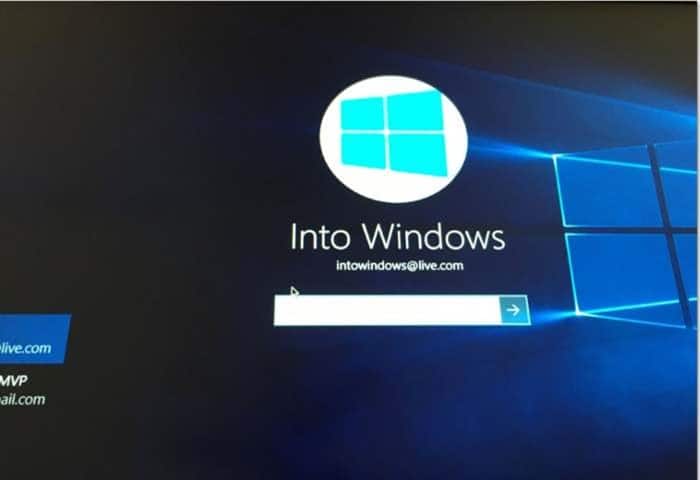
Lorsque votre nom d’utilisateur ou l’adresse e-mail de votre compte Microsoft n’apparaît pas, n’importe qui aura du mal à se connecter à votre compte. En d’autres termes, toute personne qui tente de se connecter à votre PC doit saisir non seulement le mot de passe correct, mais également le nom d’utilisateur ou l’adresse e-mail corrects.
Malheureusement, il n’y a aucune option dans les paramètres ou le panneau de configuration pour empêcher Windows 10 d’afficher un nom d’utilisateur ou une adresse e-mail sur l’écran de connexion. Cependant, vous pouvez y arriver dans la stratégie de groupe et l’éditeur du registre.
Suivez l’une des méthodes ci-dessous pour masquer votre nom d’utilisateur et votre adresse e-mail sur l’écran de connexion Windows 10.
Méthode 1 sur 3
Étape 1: Ouvrez l’application Paramètres. Aller à Comptes > Options d’accès page.
Étape 2: Dans la section Confidentialité, désactivez Afficher les détails de mon compte tels que mon adresse e-mail sur l’écran de connexion.
Méthode 2 sur 3
Étape 1: Dans le menu Démarrer ou dans la zone de recherche de la barre des tâches, tapez Regeditpuis appuyez sur la touche Entrée. Lorsque la boîte de dialogue Contrôle de compte d’utilisateur apparaît, cliquez sur le bouton Oui.
Étape 2: Dans l’éditeur de registre, accédez à la clé suivante:
HKEY_LOCAL_MACHINE SOFTWARE Microsoft Windows CurrentVersion Policies System
Étape 3: Maintenant, sur le côté droit, double clic sur l’élément nommé dontdisplaylastusernameet changez les données de valeur de la valeur par défaut 0 (zéro) a 1 (un).
Étape 4: Sur le côté droit, clic-droit dans la zone vide, cliquez sur Neuf, Cliquez sur Valeur DWORD (32 bits)et appelez-le comme DontDisplayLockedUserID.
Étape 5: Double clic sur DontDisplayLockedUserID, puis éditez le fichier Des données précieuses pour 3 avant de cliquer sur le bouton OK pour masquer votre nom d’utilisateur ou votre adresse e-mail sur l’écran de connexion de Windows 10.
Méthode 3 sur 3
Étant donné que l’éditeur de stratégie de groupe n’est pas présent dans l’édition Windows 10 Famille, cette méthode s’applique uniquement aux éditions Windows 10 Professionnel et Entreprise. Si vous utilisez l’édition familiale de Windows 10, suivez les instructions de la méthode 1.
Étape 1: Ouvrez l’éditeur de stratégie de groupe en tapant Gpedit.msc dans le menu Démarrer ou dans la zone de recherche de la barre des tâches, puis appuyez sur la touche Entrée.
Étape 2: Une fois l’éditeur de stratégie de groupe local lancé, accédez à Configuration ordinateur> Paramètres Windows> Paramètres de sécurité> Stratégies locales> Options de sécurité.
Étape 3: Sur le côté droit, recherchez l’entrée nommée Ouverture de session interactive: affiche des informations sur l’utilisateur lorsque la session est verrouilléeet double-cliquez dessus pour ouvrir ses propriétés.
Étape 4: Dans l’onglet Paramètres de sécurité locaux, sélectionnez Ne pas afficher les informations utilisateur dans le menu déroulant.
Étape 5: Enfin, cliquez sur Postuler bouton.
Étape 6: Une fois terminé, revenez à Configuration ordinateur> Paramètres Windows> Paramètres de sécurité> Stratégies locales> Options de sécurité.
Étape 7: Recherchez l’entrée étiquetée Connexion interactive: ne pas afficher le dernier nom d’utilisateur, puis double-cliquez dessus.
Étape 8: Dans l’onglet Paramètres de sécurité locaux, sélectionnez désactivé, puis clique Postuler bouton. C’est tout!
À partir de maintenant, Windows 10 n’affichera jamais le nom d’utilisateur ou l’adresse e-mail de votre compte Microsoft sur l’écran de connexion.